忍者CODEマガジンは、未経験からでもプロのエンジニアを目指せるプログラミングスクール「忍者CODE」が運営しているプログラミング情報サイトです。
- プログラミングの効果的な学習方法
- プログラミング用語の解説
- エンジニアのキャリアに関する情報
など、プログラミングを始めたばかりの初学者に役立つ記事を幅広く公開しています!
HTMLのiframeとは?
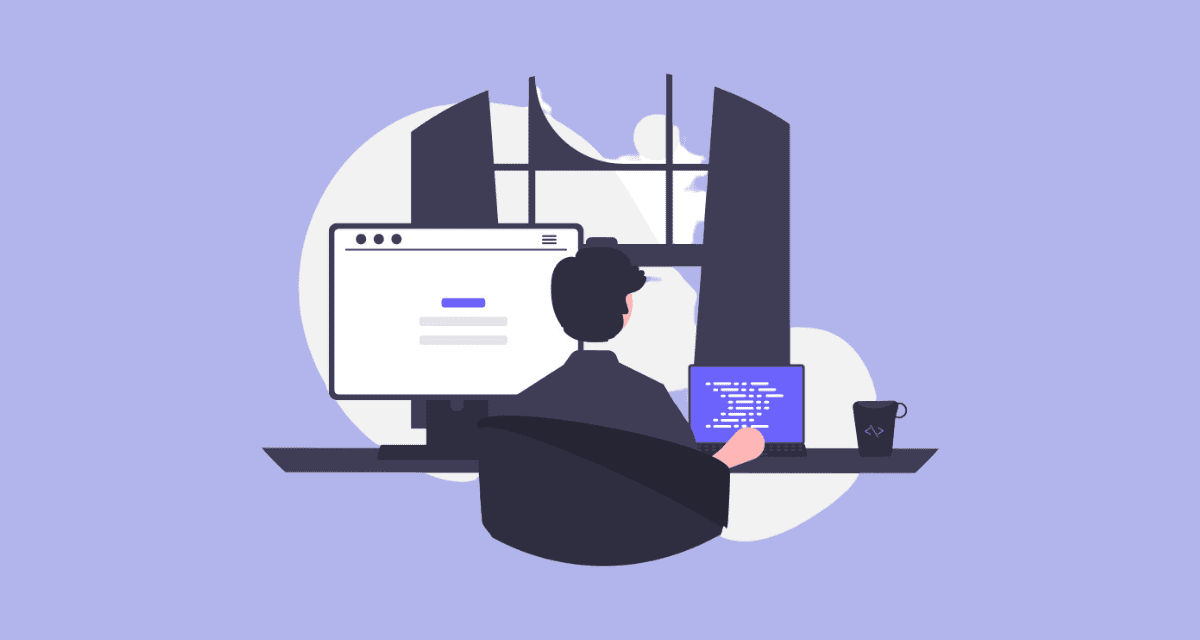
HTMLのiframeとは、Webページ内に他のWebページやコンテンツを埋め込むための便利な要素です。“iframe”は”inline frame”の略で、インラインフレームとも呼ばれます。
この要素を使用することで、別のWebページを現在のページ内にシームレスに表示することができます。例えば、外部のマップや動画プレーヤーを自分のWebページに埋め込む際に便利に利用されます。
どのようなときに使用される?
- 別のWebページやコンテンツの埋め込み
他のWebページや外部サービスのコンテンツを自分のWebページに埋め込む際に利用されます。例えば、Google マップやTwitterのタイムラインを自分のウェブページに埋め込むことができます。これにより、ユーザーは別のサイトに移動せずに便利に情報を取得できます。 - 広告表示
パートナーサイトの広告を表示する場合にiframeを使用することがあります。広告プロバイダーが提供するコードをiframeに組み込むことで、広告を簡単に自分のサイトに表示することができます。 - 動画や音声の埋め込み
動画共有サイト(YouTubeなど)や音声プレーヤーを自分のウェブページに埋め込むためにiframeが用いられます。この方法により、外部のサービスを利用してコンテンツを公開することができます。 - セキュリティ対策
iframeは外部のコンテンツを埋め込むことができるため、外部からのコンテンツを安全に表示する際に利用されることがあります。クロスサイトスクリプティング(XSS)などのセキュリティリスクがある場合に、iframeを使用してコンテンツを分離することでセキュリティを強化することができます。 - 分割表示やiframe内のスクロール
複数のコンテンツを1つのページ内に分割して表示したい場合に、iframeを使用することがあります。例えば、複数のドキュメントを埋め込み表示して、ページをスクロールすることなくコンテンツにアクセスすることができます。
HTMLの講義動画を無料で見れる入門講座
HTMLの学習に迷った方はまずはHTML入門講座をチェックしましょう!
HTMLとは何かといった話から、問題集、一部講義動画の視聴もすべて無料で利用できます!!
本の購入やスクールへ通う前に、一度入門講座を確認しておくと、スムーズに学習を始めることができますよ。
HTMLのiframeの基本的な使い方
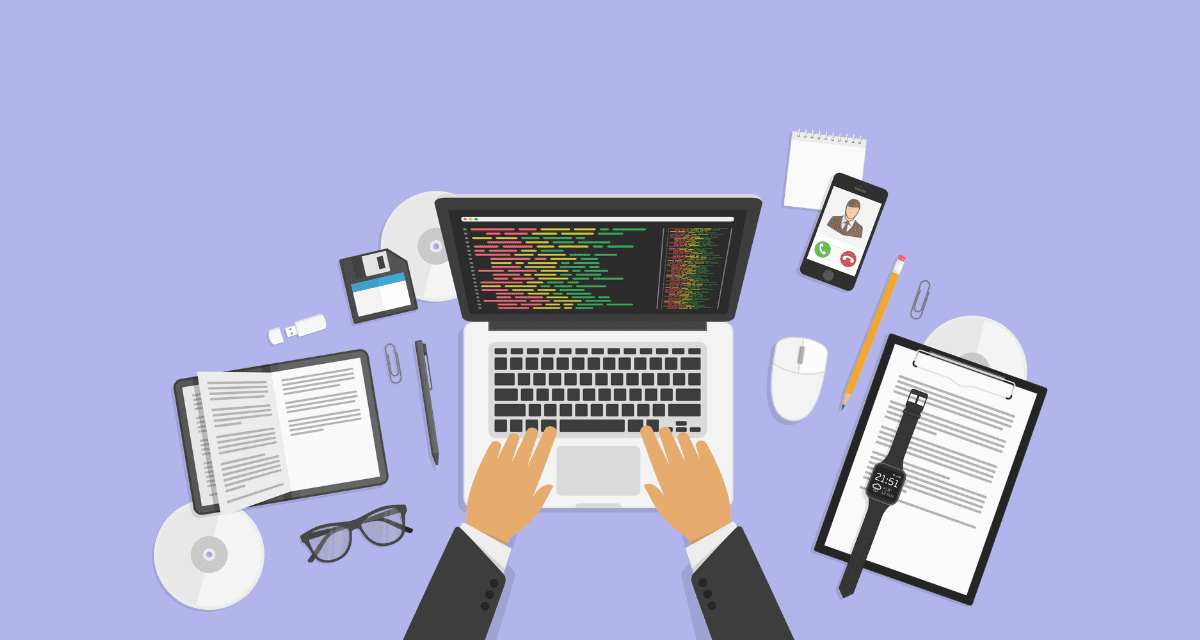
HTMLのiframeは、他のWebページや外部のコンテンツを現在のページ内に埋め込むための便利な要素です。この要素を使用することで、別のWebページをフレーム内にシームレスに表示することができます。具体的な使い方を以下に解説します。
基本のiframe要素
まず、基本的なiframeの構文は以下のようになります。
<iframe src="埋め込むページのURL" width="横幅" height="高さ" frameborder="枠線の表示(0で枠線なし)"></iframe>これを使用する際には、いくつかの属性を指定します。
src埋め込むページのURLを指定します。例えば、
src="https://www.example.com"のように外部のページを指定します。widthiframeの横幅をピクセル単位で指定します。例えば、
width="500"のように幅を設定します。heightiframeの高さをピクセル単位で指定します。例えば、
height="300"のように高さを設定します。frameborderiframeの周囲に枠線を表示するかどうかを指定します。0を指定すると枠線は表示されません。
外部コンテンツの埋め込み
iframeを使って他のWebページや外部のコンテンツを埋め込む場合、src属性に埋め込むページのURLを指定します。例えば、Google マップを埋め込む場合は以下のようにします。
<iframe src="https://maps.google.com/maps?q=〇〇〇〇" width="600" height="450" frameborder="0"></iframe>動画や音声の埋め込み
動画共有サイト(YouTubeなど)や音声プレーヤーを自分のウェブページに埋め込むためにも、iframeを利用できます。動画のURLをsrc属性に指定することで、動画をページ内に表示することができます。
<iframe src="https://www.youtube.com/embed/動画のID" width="560" height="315" frameborder="0"></iframe>これらの基本的な使い方を理解し、HTMLのiframeを適切に活用することで、ページ内に他のコンテンツをスムーズに統合することができます。
オススメ:HTML、CSSの問題集に無料で挑戦しよう!
HTMLを勉強していると、調べれば分かることもありますが、実際に自分でアウトプットするのは難しいと感じたことはありませんか?
アウトプットするためのおすすめの方法は、「問題解くこと」です。
忍者CODEのHTML、CSS 学習の無料問題集では、HTML、CSSに関する問題を100問以上用意しており、LINE登録するだけで解答を無料で確認できます。
CSSに興味がある方にもおすすめです!
iframeをCSSでカスタマイズ
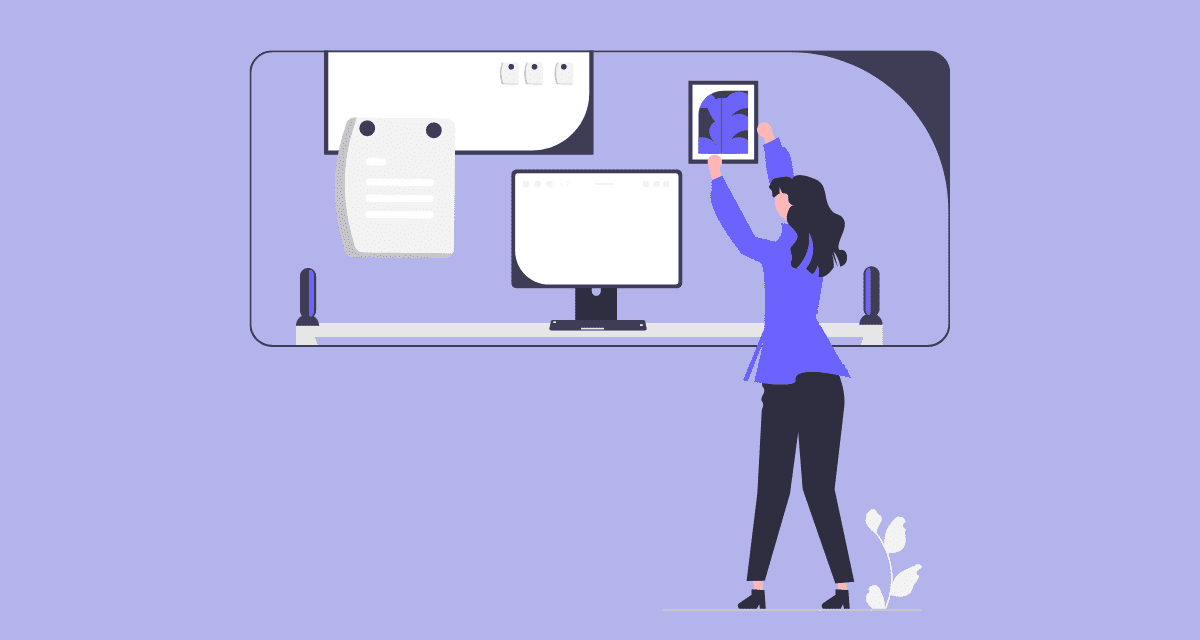
iframeはデフォルトのスタイルがある程度適用されていますが、CSSを使用して独自のスタイルを適用することで、より自由なデザインを実現できます。以下では、iframeをCSSでカスタマイズする方法について解説します。
サイズの調整
まずは、iframeのサイズを調整する方法です。既存のiframeに対して直接スタイルを適用するか、CSSセレクタを使用してスタイルを指定することができます。
/* iframe全体のサイズを調整する例 */
iframe {
width: 800px;
height: 400px;
}枠線のスタイル
iframeの枠線をカスタマイズする場合は、borderプロパティを使用します。例えば、枠線の太さや色を指定することができます。
/* 枠線のスタイルをカスタマイズする例 */
iframe {
border: 2px solid #ccc;
border-radius: 10px; /* 角丸にする場合 */
}余白の設定
iframeの周囲に余白を設定することで、視覚的なデザインを向上させることができます。
/* 余白を設定する例 */
iframe {
margin: 10px;
}スクロールバーの非表示
iframe内のコンテンツが表示領域を超える場合に、スクロールバーを非表示にしたい場合もあります。
/* スクロールバーを非表示にする例 */
iframe {
overflow: hidden;
}レスポンシブ対応
モバイルデバイスなど、画面サイズが異なる環境に対応するために、iframeをレスポンシブデザインにすることが重要です。max-widthを使用して、iframeの幅が親要素を超えないようにする例を示します。
/* レスポンシブ対応する例 */
iframe {
max-width: 100%;
height: auto;
}
これらのCSSの例は、iframeをカスタマイズする際に参考になるものです。
適用したいスタイルに応じてCSSを調整し、デザインやユーザーエクスペリエンスを向上させることができます。ただし、外部コンテンツをカスタマイズする場合は、埋め込むページの制約に注意しながら適用するようにしてください。
コーディングスキルを活かして「副業」を獲得するには?
忍者CODEが提供するWeb制作コースの副業・案件獲得保証プランでは、HTMLだけでなくCSS、JavaScript、PHPと言った言語も学べるため、高単価な副業案件を獲得できるスキルを身につけられます。
現役クリエイターが学習のサポートをしてくれるため、学習中に分からないことがあれば、24時間無制限のチャットサポートでいつでも質問が可能です。
また、カリキュラムを受講完了した1ヶ月以内に5万円分の案件を必ずお渡ししています。副業をしたい方はぜひ忍者CODEをチェックしましょう!
\満足度90%以上!/
HTMLのiframeを使うときの注意点

HTMLのiframeは便利な要素ですが、使用する際にはいくつかの注意点があります。
これらの点に留意することで、安全性やユーザーエクスペリエンスの向上に役立ちます。以下に、HTMLのiframeを使うときの注意点を解説します。
セキュリティリスク
外部のコンテンツをiframeで埋め込む場合、クロスサイトスクリプティング(XSS)などのセキュリティリスクがあります。信頼性のないソースからのコンテンツを埋め込むと、ユーザーに対する悪意のあるスクリプトが実行される可能性があるため、慎重に扱う必要があります。
埋め込むコンテンツやソースは信頼性が高いものを選ぶか、適切なセキュリティ対策を講じるよう心掛けましょう。
iframeの読み込み時間
iframeに外部コンテンツを埋め込むと、そのコンテンツを読み込むために追加のリクエストが発生します。大きなコンテンツや外部サーバーへの依存度が高い場合、iframeの読み込みに時間がかかる可能性があります。
これによってページ全体の読み込み時間が長くなる可能性があるので、ユーザーエクスペリエンスに影響を与えないよう、適切なコンテンツを選択するか、遅延の最小化を図ることが重要です。
ユーザビリティの向上
iframeを使う際には、ページの読み込み中やコンテンツの変更時にユーザーにわかりやすいフィードバックを提供することが大切です。ローディングスピナーや適切なメッセージを表示して、ユーザーが待ち時間をより快適に過ごせるように配慮しましょう。
モバイルデバイス対応
iframeはモバイルデバイスでも利用される場合がありますが、小さなスクリーンサイズに合わせたレスポンシブデザインが重要です。iframe内のコンテンツがモバイル画面に適切に表示されるように、CSSを調整してください。
アクセシビリティ
iframeを使用する際には、アクセシビリティにも注意を払うことが重要です。iframeのコンテンツがスクリーンリーダーやキーボードナビゲーションで適切に利用できるように、適切なマークアップやテキスト代替コンテンツを提供するように心掛けましょう。
これらの注意点を頭に入れながら、HTMLのiframeを適切に活用することで、安全かつ使いやすいウェブページを作成できます。外部コンテンツを埋め込む際には特にセキュリティに留意し、ユーザーエクスペリエンスの向上に努めてください。
HTMLを学んで「転職」を目指す方へ
忍者CODEが提供するWeb制作コースの転職支援プランでは、未経験からエンジニアへ転職するための充実したサポート体制を提供しています。Web制作コースではHTMLだけでなく、CSS、JavaScript、PHPを学べるので、フロントエンドエンジニアとして必要なスキルを身につけることができます。また、現役クリエイターが学習のサポートをしてくれるため、学習中に分からないことがあれば、24時間無制限のチャットサポートでいつでも質問が可能です。
転職活動に関してはプロのキャリアアドバイザーのサポートを受けられ、ポートフォリオや履歴書の添削も行いますので、IT業界が未経験の方でも、安心して転職活動に臨むことができますよ!
\満足度90%以上!/
まとめ
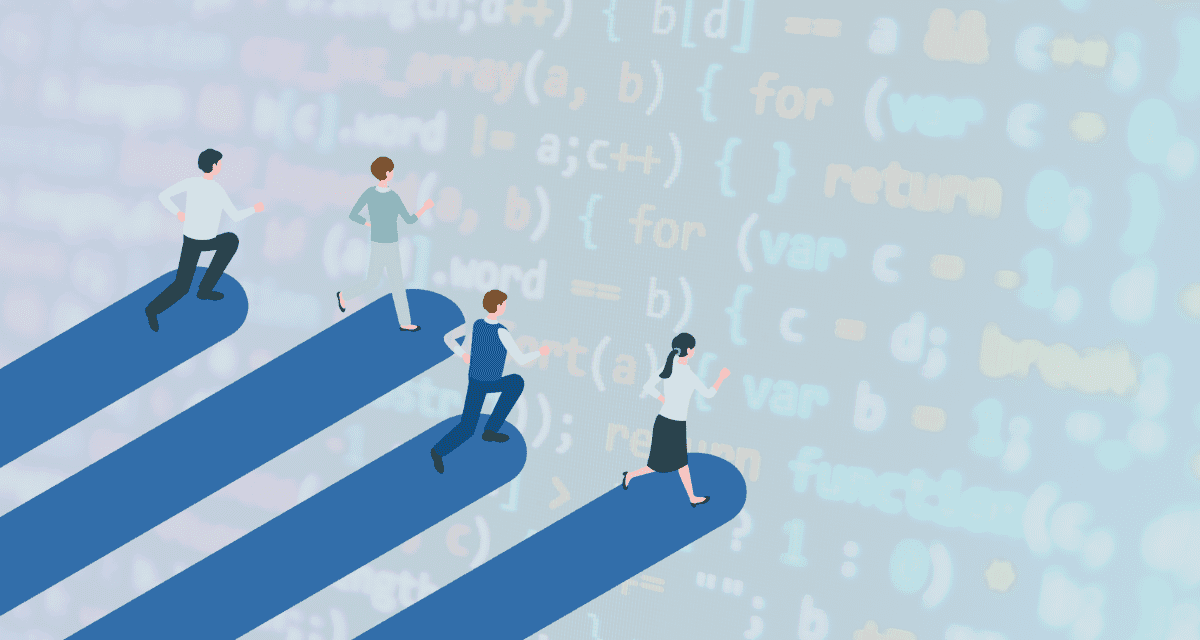
HTMLのiframeは、Webページ内に他のWebページやコンテンツを埋め込むための便利な要素です。iframeを使用することで、別のWebページを現在のページ内にシームレスに表示できます。
基本的な使い方として、src属性にURLを指定し、CSSを使ってサイズやスタイルをカスタマイズできます。セキュリティに注意し、使いやすいページを作成しましょう。
- HTMLを学んで自分だけのスキルを身につけたい
- HTMLのスキルを身につけてwebクリエイターとして活躍したい
- サポートが充実しているプログラミングスクールを知りたい
そんな思いを持った方は忍者CODEのWeb制作コースがおすすめです!
忍者CODEは未経験からでもプロのエンジニアを目指せるオンラインプログラミングスク―ルです。
期間制限なく動画を視聴できるので、自分のペースで学習することができます!
挫折することなくエンジニアを目指すなら
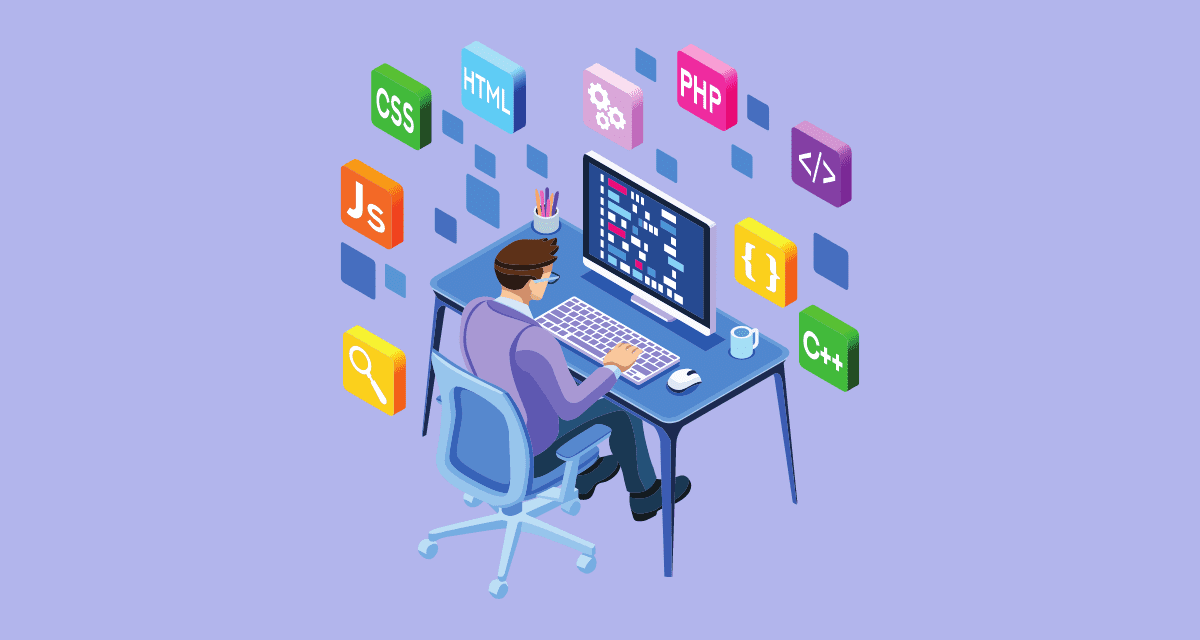
独学?スクール?
これからHTMLの学習を始めようと考えている方、または最近学習を始めた方もいらっしゃるかと思います。
ただ、実際に学習を始めるとなると
どこをゴールにしていいかわからない…
挫折してしまわないかな…
このように不安な気持ちになる方もいますよね。
たしかに、何かわからないことが出てきたとき、エラーが解決できないとき、誰かに相談できる環境がないことが理由でプログラミング言語の学習を挫折する方が多くいます。
実際にプログラミング言語初学者が挫折をする1番の理由は「不明点が発生した際に気軽に相談できる環境がない」という実態があります。
それだけ学習する環境が大事だということです。
そんな背景があるからこそ、プログラミングの勉強をする際にスクールを選ぶ方が多いのが事実です。
プログラミングスクールに通う理由は他にもあり
・効率良く学習を進めたい
・モチベーションの維持にもつながりそう
・以前に独学で挫折した経験がある
・学習者同士でつながれるコミュニティへの招待
忍者CODEの学習は“実践型”!
だから結果を出せる!
●初めてHTML/CSSを学習する方
∟はじめての方でも安心してHTML/CSSを学習できるように、基礎知識から実践的な課題までプロへのロードマップが分かりやすいカリキュラムを採用。
●副業に有利なことを探されている方
∟未経験からでもスキルを習得できる“実践的カリキュラム”と、学習だけでなく受講後もプロのメンターがマンツーマンで徹底的に副業サポートまで行い、受講後は必ず案件をご紹介するプランの副業・案件”保証”プランもあります。
●業界最安級の受講費用で始めやすい
∟税込9,8000円から始められる忍者CODEのプログラミングスクールは業界でも最安級!それでも学習し放題、チャットサポートは無期限・無制限と、プロのメンターとエンジニアを筆頭に、皆さんを徹底的にサポートします。













